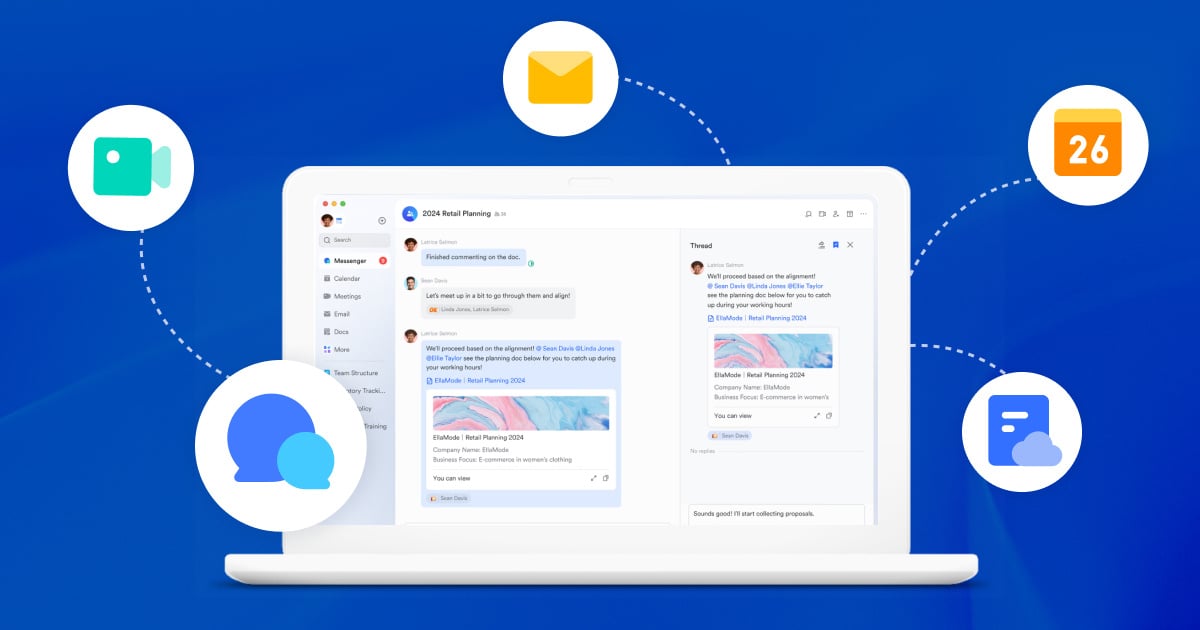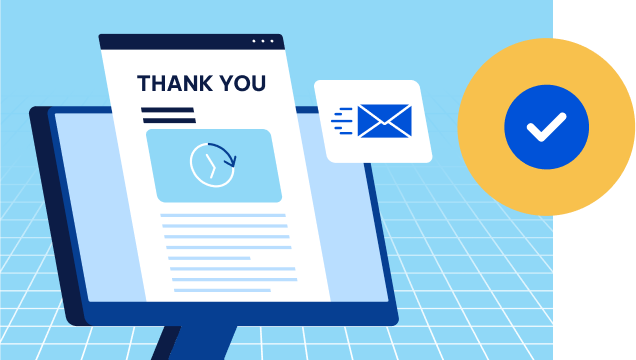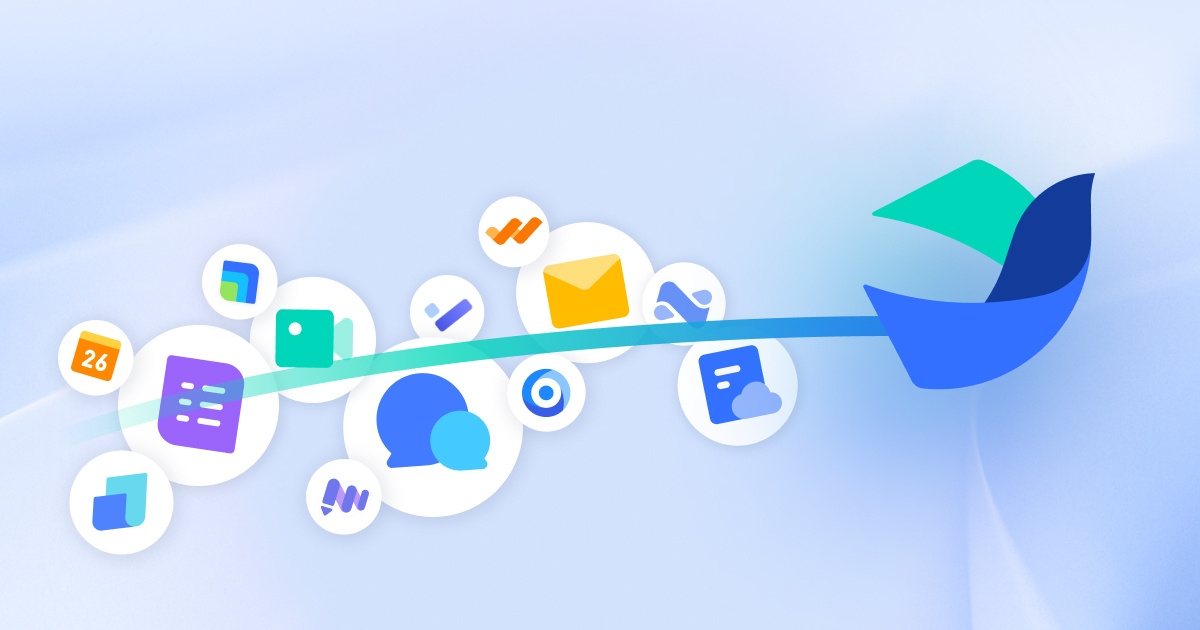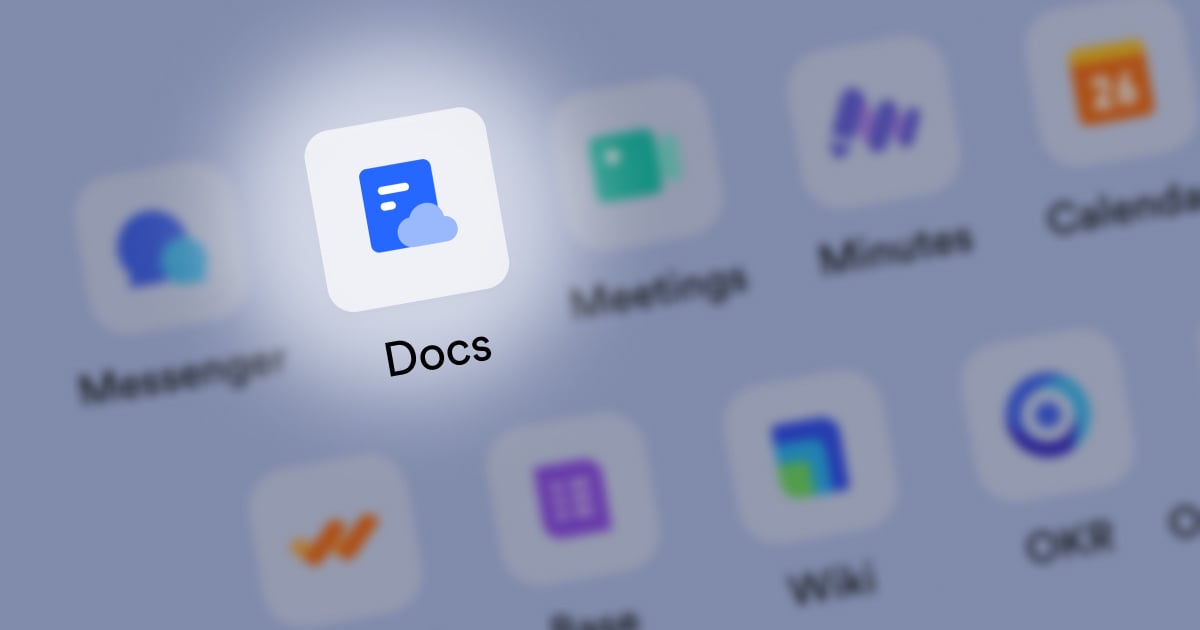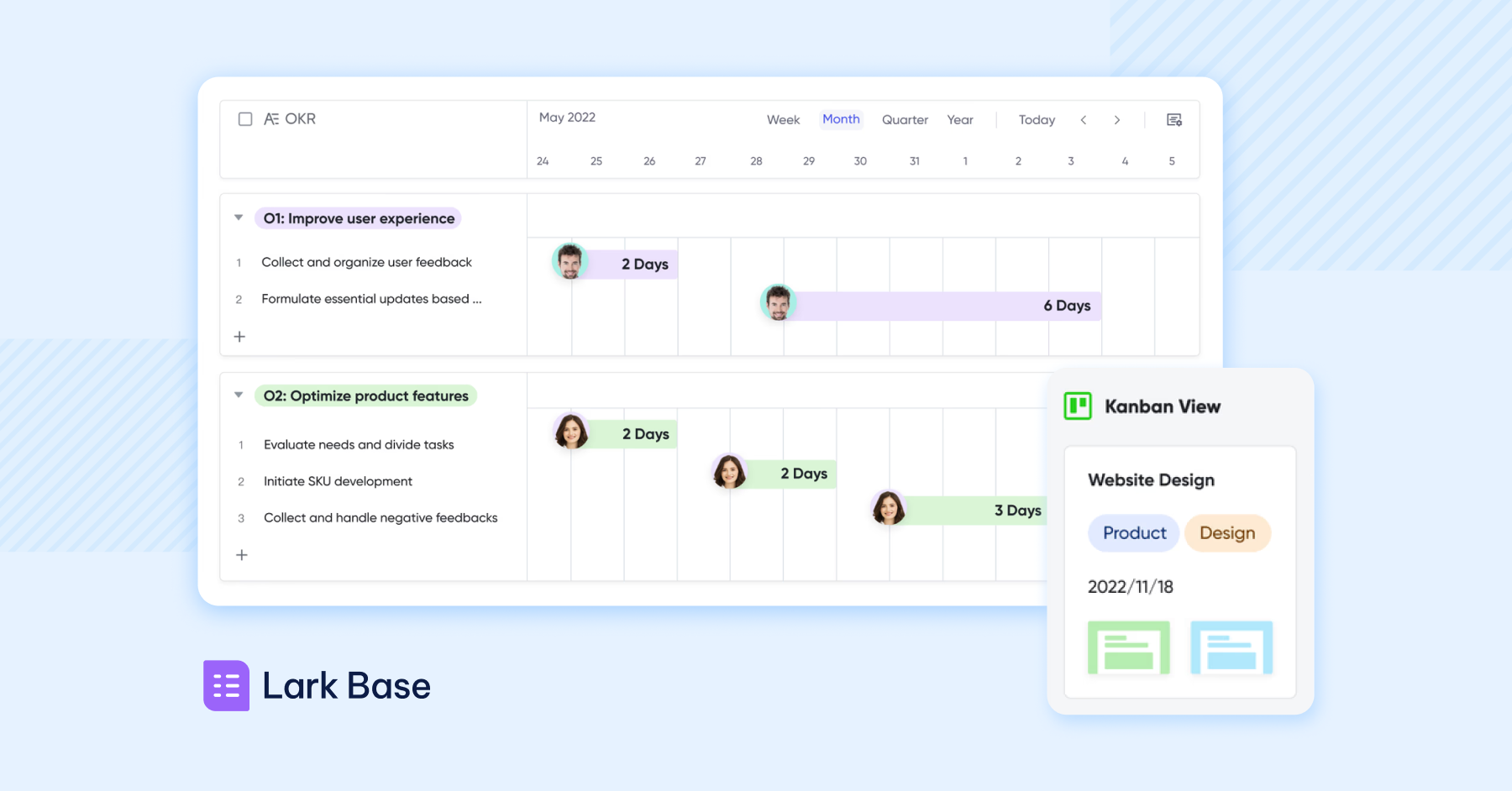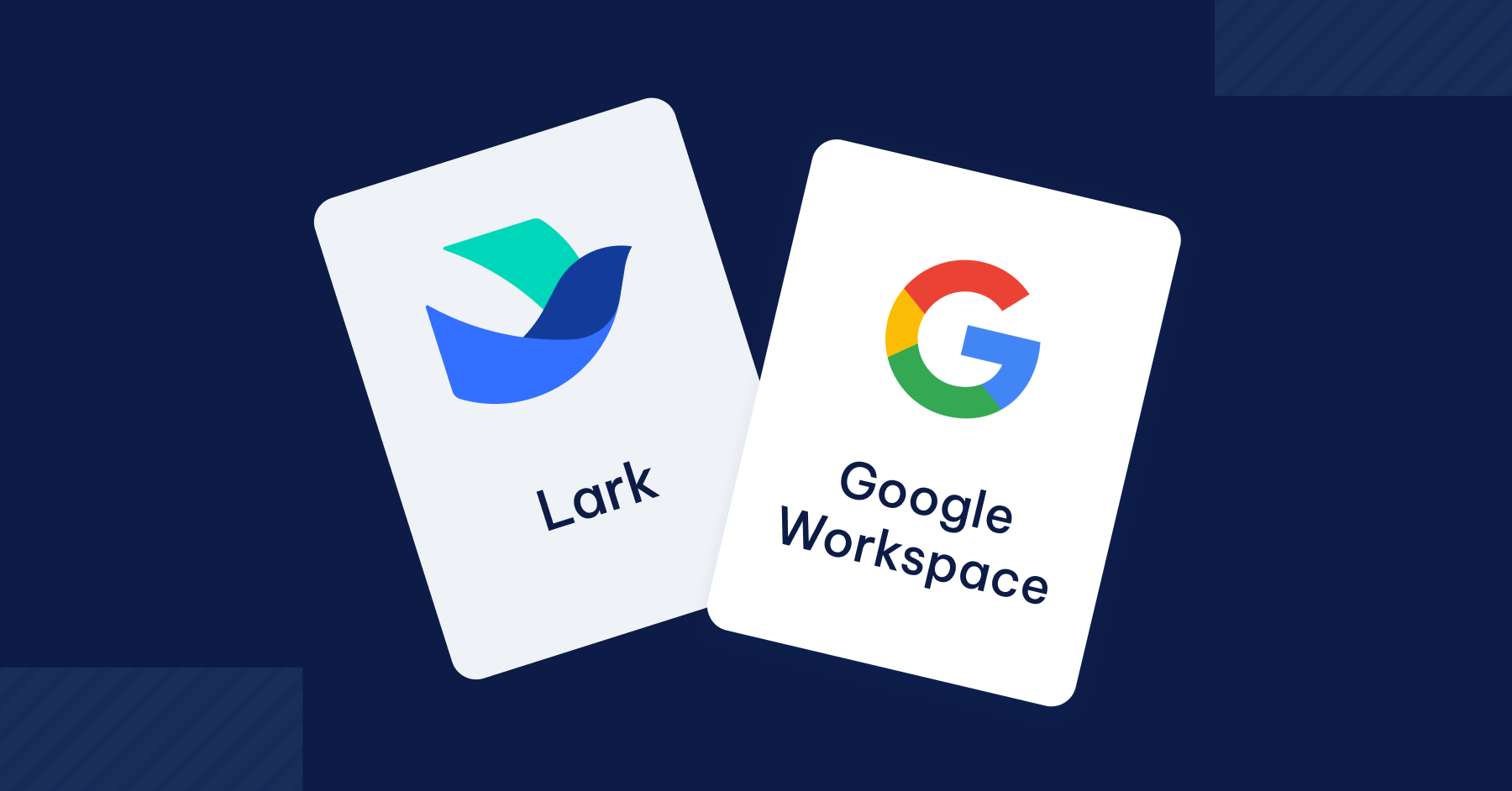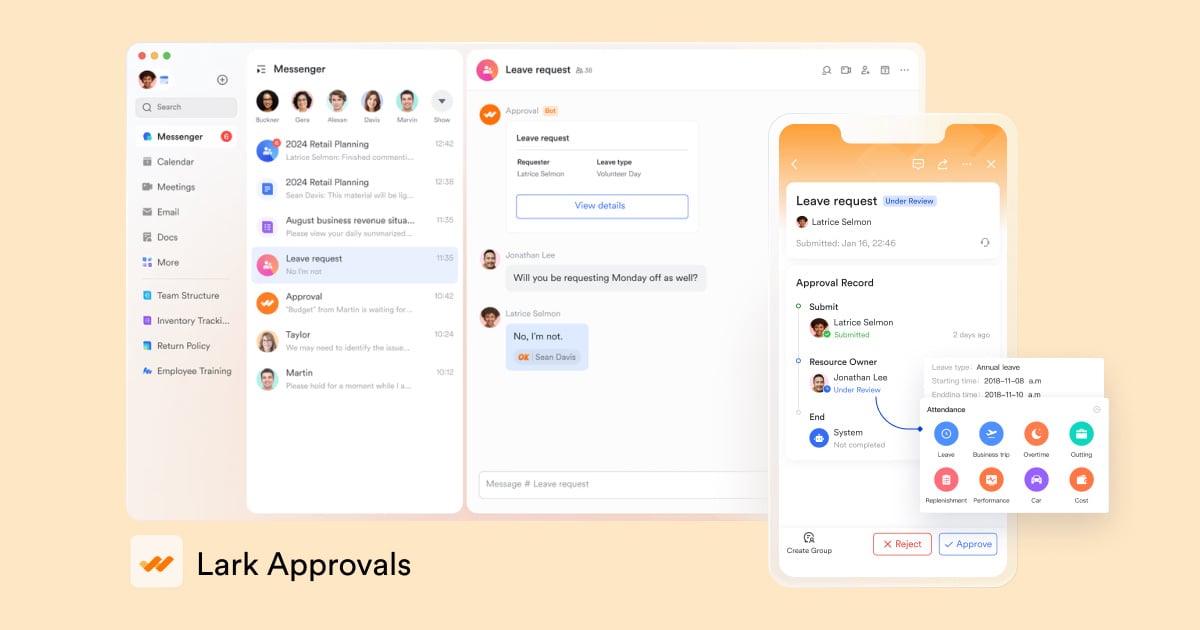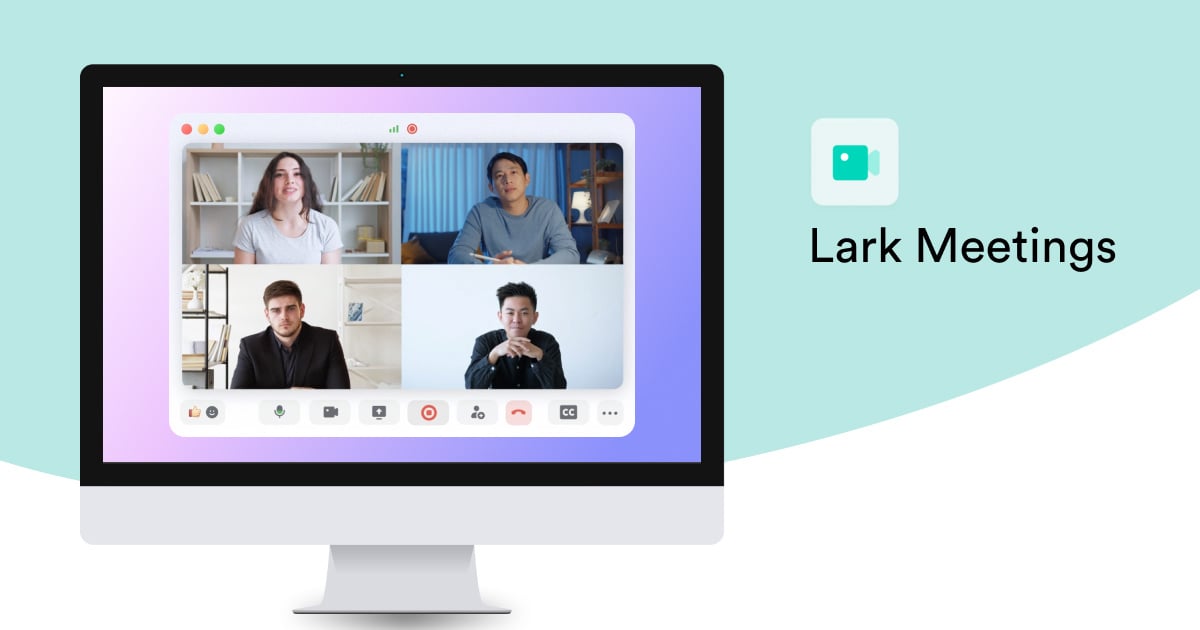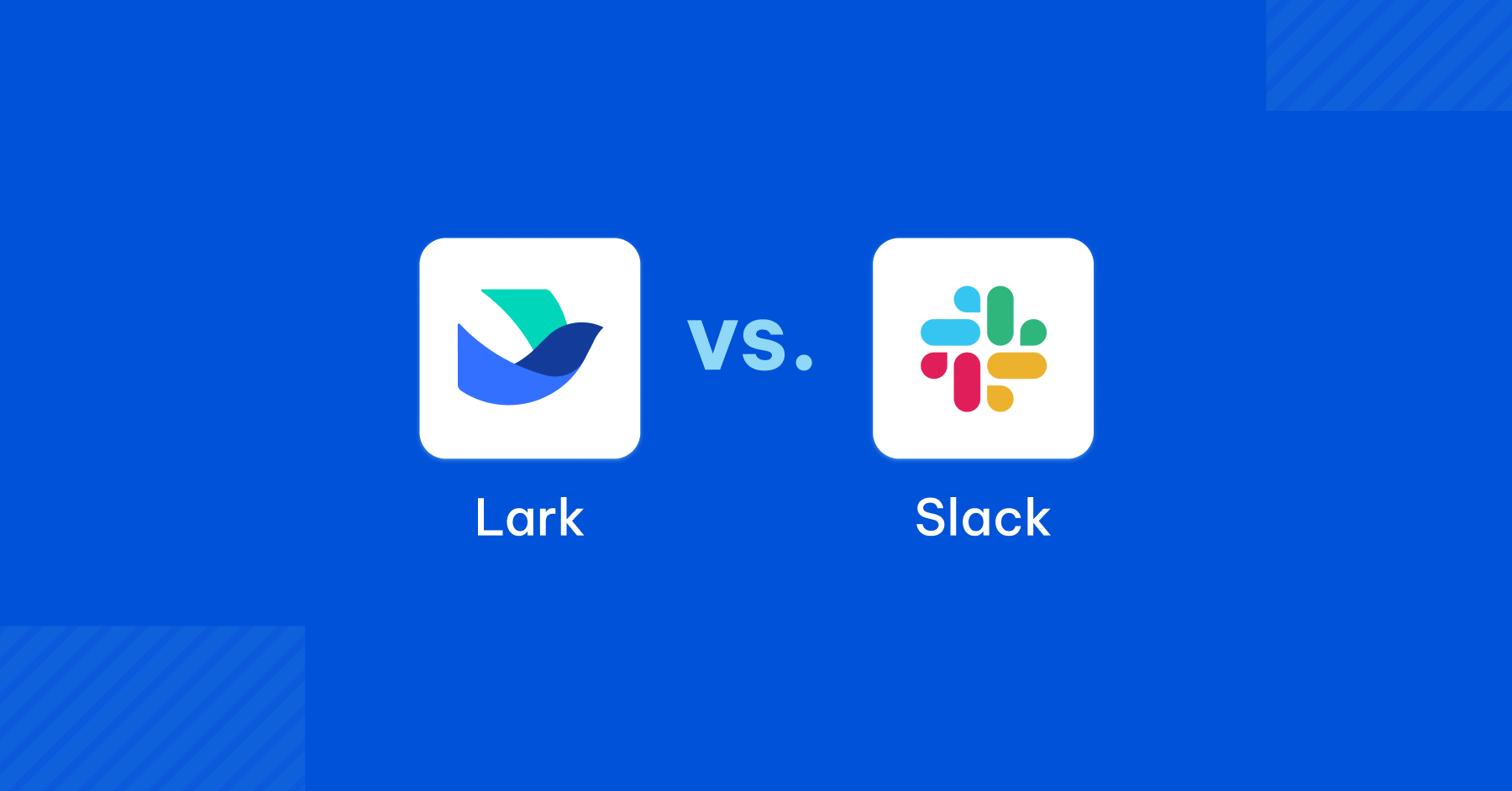Giao tiếp nội bộ là sợi dây liên kết, là nền tảng vững chắc cho sự thành công của mọi tổ chức. Để sợi dây ấy luôn bền chặt và đồng bộ, cần một trung tâm điều khiển thông minh. Lark Messenger, với vai trò như bộ não kết nối và điều phối mọi hoạt động giao tiếp, đã trở thành trợ thủ đắc lực cho doanh nghiệp hiện đại. Không chỉ đơn thuần là một công cụ chat, Lark còn là cầu nối để các thành viên hiểu nhau hơn, hợp tác hiệu quả và cùng nhau đưa doanh nghiệp tiến xa.
Vậy Lark Messenger là gì và có những tính năng nào nổi bật, hãy cũng AgileOps tìm hiểu qua bài viết sau.
Tổng quan về Lark Messenger
Lark Messenger là gì?
Lark Messenger, một phần thiết yếu trong bộ công cụ Lark, không chỉ đơn thuần là một ứng dụng chat nó là "bộ não" kết nối và điều phối mọi hoạt động giao tiếp trong doanh nghiệp. Với Lark Messenger, việc trao đổi thông tin, chia sẻ tài liệu và quản lý dự án trở nên liền mạch và hiệu quả hơn bao giờ hết.
Nhận thức rõ tầm quan trọng của giao tiếp trong môi trường làm việc hiện đại, Lark Messenger cung cấp loạt các tính năng thông minh giúp cá nhân, nhóm và phòng ban làm việc ăn ý như một khối thống nhất. Từ việc tạo các kênh chat chuyên biệt cho từng dự án đến tổ chức các cuộc họp trực tuyến, chia sẻ màn hình và quản lý công việc, Lark Messenger hỗ trợ doanh nghiệp tối ưu hóa quy trình làm việc, tăng cường sự kết nối và nâng cao hiệu suất.
Ưu điểm nổi bật của Lark Messenger
Lark Messenger là giải pháp lý tưởng để nâng cao sự cộng tác trong doanh nghiệp. Ngoài chức năng nhắn tin, ứng dụng còn cung cấp nhiều tính năng hữu ích như họp trực tuyến, chia sẻ màn hình và quản lý dự án, giúp các thành viên làm việc nhóm hiệu quả hơn và rút ngắn thời gian hoàn thành công việc:
-
Nhận thông báo tức thì, mọi lúc mọi nơi: Tất cả thông tin quan trọng từ Lark, bao gồm lịch, tài liệu, cuộc họp được tập trung và cập nhật ngay lập tức trên Messenger. Điều này giúp người dùng nắm bắt mọi diễn biến công việc một cách nhanh chóng và hiệu quả.
-
Kết nối mọi ứng dụng, tối ưu hóa quy trình làm việc: Bạn không cần phải chuyển đổi qua lại giữa các ứng dụng. Lark cho phép bạn tương tác trực tiếp với các công cụ làm việc khác ngay trong cuộc trò chuyện giúp tiết kiệm thời gian và nâng cao năng suất.
-
Bảo mật toàn diện: Lark Messenger không chỉ bảo vệ dữ liệu bằng mã hóa mà còn cung cấp các tính năng quản lý quyền truy cập và kiểm soát dữ liệu chặt chẽ. Hơn nữa, khả năng tích hợp ứng dụng đa dạng giúp bạn làm việc hiệu quả hơn mà không ảnh hưởng đến bảo mật.
Các tính năng của Lark Messenger
Quản lý nhóm làm việc
Lark Messenger giúp người dùng kết nối và làm việc hiệu quả hơn nhờ tính năng tạo nhóm thông minh. Nhóm chat có thể được tạo tự động theo phòng ban, giúp dễ dàng tìm kiếm và tham gia các cuộc trò chuyện liên quan đến công việc.
Ngoài ra, khi tham gia một nhóm mới, bạn có thể xem lại toàn bộ lịch sử trò chuyện để nhanh chóng nắm bắt thông tin. Bên cạnh đó, bạn cũng có thể tùy chỉnh thông báo, tạo nhóm chat theo dự án để đáp ứng nhu cầu làm việc đa dạng.
Gửi và nhận tin nhắn
Lark Messenger giúp người dùng kết nối và làm việc hiệu quả hơn thông qua tính năng tạo nhóm thông minh. Nhóm chat có thể được tạo tự động theo phòng ban, giúp người dùng dễ dàng tìm kiếm và tham gia vào các cuộc trò chuyện liên quan đến công việc.
Ngoài ra, khi tham gia một nhóm mới, bạn có thể xem lại toàn bộ lịch sử trò chuyện để nhanh chóng nắm bắt thông tin cần thiết. Bên cạnh đó, bạn cũng có thể tùy chỉnh thông báo và tạo nhóm chat theo dự án, nhằm đáp ứng nhu cầu làm việc đa dạng.
Không chỉ đơn thuần là một ứng dụng nhắn tin, Lark Messenger còn nổi bật với những tính năng thông minh và tiện lợi, mang đến trải nghiệm làm việc và kết nối hoàn toàn mới, cụ thể:
Trao đổi thông tin với Thread
Thread giúp các cuộc trò chuyện nhóm trở nên rõ ràng và dễ hiểu hơn. Bạn có thể tạo các chủ đề riêng biệt để thảo luận về từng vấn đề, giúp mọi người tập trung vào công việc một cách hiệu quả hơn.
Thông báo khẩn cấp với Buzz
Buzz là giải pháp hoàn hảo khi bạn cần truyền đạt thông tin quan trọng một cách nhanh chóng. Nó cho phép bạn tạo ra những cuộc trò chuyện tạm thời, có thời hạn, đảm bảo rằng thông tin được đọc ngay lập tức và không bị bỏ lỡ.
Tính năng gửi tin nhắn Rich Text
Với tính năng này, Lark Messenger giúp người dùng tạo ra những tin nhắn sinh động, chuyên nghiệp như một tài liệu. Tạo tiêu đề, chèn hình ảnh, video ngay trong tin nhắn, giúp truyền tải thông tin đầy đủ và trực quan hơn.
Dịch tin nhắn văn bản
Khác biệt với các ứng dụng khác, Lark Messenger được trang bị công nghệ dịch thuật AI hàng đầu, giúp phá vỡ mọi rào cản ngôn ngữ. Với 17 ngôn ngữ được hỗ trợ, người dùng có thể tự tin giao tiếp với đối tác trên toàn thế giới.
Tổ chức và sắp xếp các cuộc trò chuyện
Lark Messenger không chỉ đơn thuần là một ứng dụng nhắn tin. Nó còn là một công cụ mạnh mẽ giúp nâng cao năng suất làm việc của bạn. Với Lark Messenger, bạn có thể tổ chức các cuộc trò chuyện một cách thông minh hơn. Hãy ghim những tin nhắn quan trọng để luôn nắm bắt thông tin cần thiết, đánh dấu những tin nhắn cần xử lý sau để có thể tập trung vào công việc hiện tại và ẩn những cuộc trò chuyện đã kết thúc để giảm thiểu sự phân tâm.
Hướng dẫn cài đặt và sử dụng Lark Messenger
Hướng dẫn cài đặt
Bước 1: Tải ứng dụng Lark từ cửa hàng ứng dụng trên điện thoại hoặc từ website Lark;
Bước 2: Mở ứng dụng và đăng nhập bằng số điện thoại hoặc email (cá nhân hoặc doanh nghiệp);
Bước 3: Bạn sẽ thấy biểu tượng Lark Messenger ngay trên màn hình chính. Nhấp vào đó để bắt đầu trò chuyện;
Bước 4: Để sử dụng các tính năng của Lark Messenger, bạn có thể nhấn vào biểu tượng Menu ở phía dưới cùng của màn hình để truy cập các tính năng như gọi video, gọi thoại, chia sẻ màn hình, tạo cuộc họp trực tuyến, tạo danh sách công việc, ghi chú,…
Bước 5: Ngoài ra, cũng có thể sử dụng tính năng tìm kiếm để tìm thông tin hoặc cuộc trò chuyện cụ thể trên Lark Messenger.
Hướng dẫn ghim tin nhắn
Máy tính: Di chuột qua tin nhắn bạn muốn Ghim và nhấp vào biểu tượng ··· sau đó chọn Pin (Ghim).
Thiết bị di động: Chạm và giữ tin nhắn bạn muốn Ghim và nhấp vào Pin (Ghim) trong menu hiện lên.
Hướng dẫn thu hồi tin nhắn
Bước 1. Di chuột qua tin nhắn bạn muốn thu hồi và nhấp vào biểu tượng ··· ở bên phải. Trên thanh công cụ xuất hiện, chọn Recall (Thu hồi).

Bước 2. Sau khi bạn thu hồi một tin nhắn, [name] recalled a message ([tên] đã thu hồi một tin nhắn) sẽ hiển thị cho tất cả các thành viên.
Lưu ý:
-
Đối với việc thu hồi tin nhắn ở vai trò là người gửi: Tin nhắn đã gửi hơn 24 giờ sẽ không thể thu hồi. Bạn không thể thu hồi các tin nhắn đã xóa.
-
Đối với việc thu hồi tin nhắn ở vai trò quản trị viên: Tin nhắn đã gửi hơn một năm không thể thu hồi. Ngoài ra, các tin nhắn đã bị thành viên nhóm xóa sẽ vẫn hiển thị cho quản trị viên nhóm, vì vậy họ vẫn có thể thu hồi.
Hướng dẫn chuyển âm thanh thành văn bản
Máy tính: Nhấp vào ảnh hồ sơ của bạn và đi đến Settings (Cài đặt)> Efficiency (Hiệu suất). Chọn Convert audio message to text automatically (Chuyển đổi tin nhắn âm thanh thành văn bản tự động).
Thiết bị di động: Chạm vào ảnh hồ sơ của bạn và đi đến Settings (Cài đặt) > Efficiency (Hiệu suất). Bật Convert audio message to text automatically (Chuyển đổi tin nhắn âm thanh thành văn bản tự động).
Hướng dẫn tạo nhóm chat, chia sẻ tài liệu trong nhóm
Tạo nhóm chat
Bước 1. Nhấn vào biểu tượng + phía trên thanh tìm kiếm và chọn New Group (Nhóm mới).

Bước 2. Chọn Chat (Trò chuyện) hoặc Topic (Chủ đề) cho Group Type (Loại nhóm). Sau đó, đặt tên nhóm và thêm ảnh nhóm (tuỳ chọn).
Bước 3. Trong Member (Thành viên), bạn có thể chọn thành viên nhóm theo ba cách sau:
-
Cách 1: Tìm kiếm và chọn các thành viên.
-
Cách 2: Nếu bạn đã quản trị viên của các nhóm khác, nhấp vào Groups I Manage (các nhóm tôi quản lý) chọn các nhóm, bạn có thể thêm tất cả thành viên của nhóm vào trò chuyện nhóm mới.
-
Cách 3: Chọn một nhóm mà bạn có quyền xem để thêm tất cả thành viên vào nhóm mới.
Bước 4. Sau khi thiết lập nhóm, nhấn vào Create (Tạo).
Chia sẻ tài liệu trong nhóm
Bước 1. Sao chép liên kết tài liệu. Có 3 cách để thực hiện:
-
Cách 1: Sao chép liên kết trong thanh địa chỉ trình duyệt của tài liệu.
-
Cách 2: Trong tài liệu, nhấp vào Share (Chia sẻ) > Copy link (Sao chép liên kết).
-
Cách 3: Trong Trang chủ, Không gian của tôi, Không gian dùng chung của Lark Docs hoặc mục lục Wiki, nhấp vào biểu tượng ··· > Copy link (Sao chép liên kết).
Bước 2. Mở trò chuyện và dán liên kết. Quyền sẽ được tự động cấp cho thành viên trò chuyện.
-
Nếu người dùng đã có quyền xem, chỉnh sửa hoặc quản lý cho tài liệu, quyền hiện tại sẽ được hiển thị trong trò chuyện.
-
Nếu là lần đầu tiên chia sẻ tài liệu vào trò chuyện, Quyền xem sẽ được cấp cho trò chuyện theo mặc định. Bạn có thể thay đổi quyền thành chỉnh sửa hoặc quản lý trực tiếp trong trò chuyện. Quyền bạn cấp cho người dùng không thể cao hơn quyền của bạn.
Tăng cường gắn kết đội nhóm với Lark Messenger
Lark Messenger không chỉ là một công cụ chat đơn thuần mà còn là nền tảng giúp bạn nâng cao hiệu suất làm việc và tăng cường sự kết nối với đồng nghiệp. Với những tính năng vượt trội và giao diện thân thiện, Lark Messenger chắc chắn sẽ trở thành người bạn đồng hành đáng tin cậy trong công việc của bạn.
Bạn muốn khám phá thêm về Lark Messenger và tìm giải pháp tối ưu cho doanh nghiệp mình? Hãy liên hệ với AgileOps ngay hôm nay để được tư vấn và nhận những ưu đãi hấp dẫn.

.png?width=94&height=64&name=Logo%20Ku%20(1).png)